Hur svarar jag automatiskt med originalt e-postmeddelande i Outlook?
Normalt när vi skapar en regel för att automatiskt förlita e-postmeddelandet utanför kontoret, men det ursprungliga meddelandet i kroppen kommer inte att inkluderas. Hur kan du förlita e-postmeddelandena automatiskt med det ursprungliga meddelandet i Outlook? Den här artikeln kommer jag att prata om en VBA-kod som hjälper dig att avsluta det här jobbet så snabbt som möjligt i Outlook.
Autosvar e-postmeddelanden med originalmeddelande i Outlook med VBA-kod
Autosvar e-postmeddelanden med originalmeddelande i Outlook med VBA-kod
Den normala Outlook-regeln kan inte hjälpa dig att hantera jobbet, men med följande VBA-kod kan du avsluta detta snabbt och enkelt. Gör så här:
1. Håll ner ALT + F11 nycklar för att öppna Microsoft Visual Basic för applikationer fönster.
2. I Microsoft Visual Basic för applikationer dubbelklicka ThisOutlookSession från Project1 (VbaProject.OTM) rutan för att öppna läget och sedan kopiera och klistra in följande kod i den tomma modulen.
VBA-kod: E-post med autosvar med originalmeddelande:
Public WithEvents xlItems As Outlook.Items
Private Sub Application_Startup()
Set xlItems = Session.GetDefaultFolder(olFolderInbox).Items
End Sub
Private Sub xlItems_ItemAdd(ByVal objItem As Object)
Dim xlReply As MailItem
Dim xStr As String
If objItem.Class <> olMail Then Exit Sub
Set xlReply = objItem.Reply
With xlReply
xStr = "<p>" & "Hi, Your email has been received. Thank you!" & "</p>"
.HTMLBody = xStr & .HTMLBody
.Send
End With
End Sub
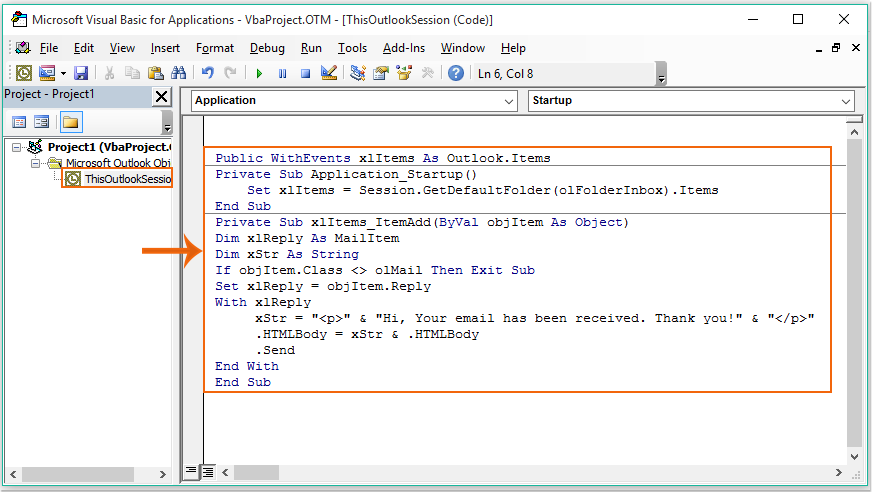
3. Spara och stäng sedan kodfönstret, stäng eller starta om Outlook så att VBA-koden träder i kraft. Nu, när du får e-postmeddelanden, kommer Outlook att skicka ett autosvar med det ursprungliga meddelandet enligt följande skärmdump:
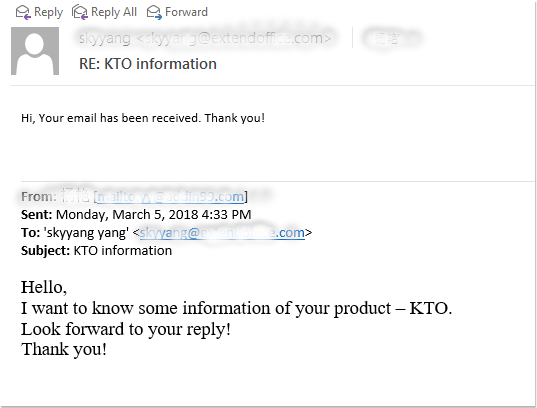
Bästa kontorsproduktivitetsverktyg
Kutools för Outlook - Över 100 kraftfulla funktioner för att överladda din Outlook
🤖 AI Mail Assistant: Instant proffs-e-postmeddelanden med AI-magi – ett klick för geniala svar, perfekt ton, flerspråkig behärskning. Förvandla e-post utan ansträngning! ...
📧 Email Automation: Frånvaro (tillgänglig för POP och IMAP) / Schemalägg Skicka e-post / Auto CC/BCC enligt regler när du skickar e-post / Automatisk vidarebefordran (avancerade regler) / Lägg automatiskt till hälsning / Dela automatiskt e-postmeddelanden med flera mottagare i individuella meddelanden ...
📨 Email Management: Hämta enkelt e-postmeddelanden / Blockera bluff-e-postmeddelanden av ämnen och andra / Ta bort duplicerade e-postmeddelanden / Avancerad Sökning / Konsolidera mappar ...
📁 Bilagor Pro: Batch Spara / Batch lossa / Batchkomprimera / Automatisk sparning / Auto Lossa / Automatisk komprimering ...
🌟 Gränssnittsmagi: 😊 Fler vackra och coola emojis / Öka din Outlook-produktivitet med flikar / Minimera Outlook istället för att stänga ...
👍 Underverk med ett klick: Svara alla med inkommande bilagor / E-postmeddelanden mot nätfiske / 🕘Visa avsändarens tidszon ...
👩🏼🤝👩🏻 Kontakter och kalender: Lägg till kontakter i grupp från valda e-postmeddelanden / Dela upp en kontaktgrupp till individuella grupper / Ta bort påminnelser om födelsedag ...
Över 100 funktioner Vänta på din utforskning! Klicka här för att upptäcka mer.

